Google Play Storen juuttuminen 'Odottaa latausta' -näyttöön korjaaminen
Miten korjata Google Play Store juuttui odottamaan latausnäyttöä? Jos olet Android-käyttäjä, olet luultavasti törmännyt turhauttavaan ongelmaan, jossa …
Lue artikkeli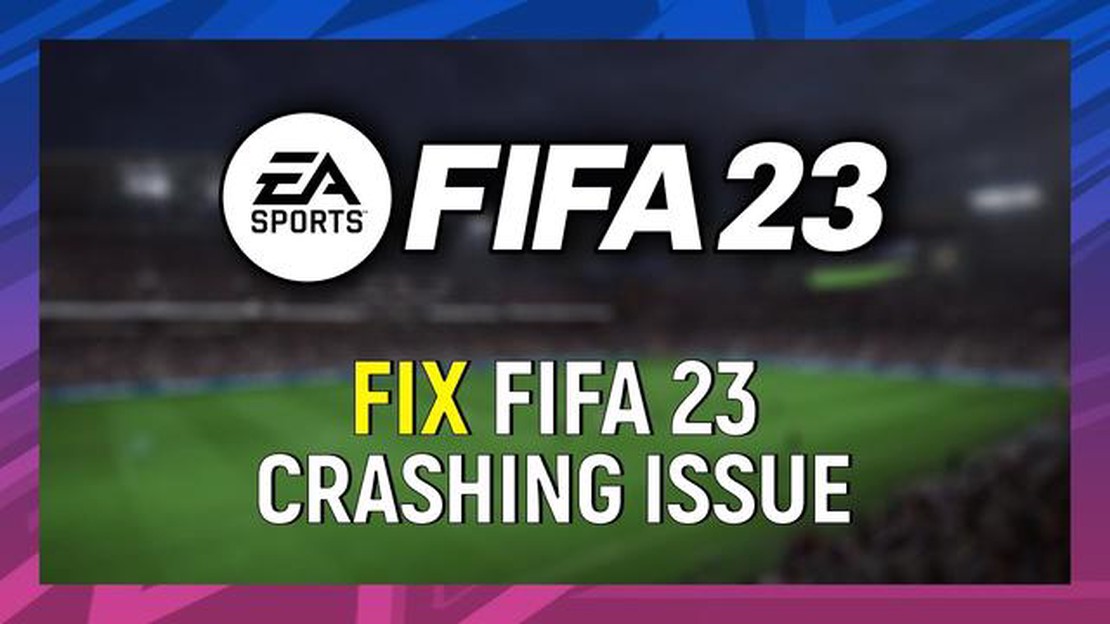
Jos olet FIFA 23:n fani ja olet kokenut kaatumisia pelatessasi peliä, et ole yksin. Monet pelaajat ovat raportoineet ongelmista, joissa peli kaatuu eri alustoilla. Tämä voi olla turhauttavaa ja häiritä pelikokemustasi. On kuitenkin olemassa useita vianmääritystoimia, joilla voit korjata kaatumiset ja palata nauttimaan pelistä.
Ensinnäkin on tärkeää varmistaa, että järjestelmäsi täyttää FIFA 23:n vähimmäisvaatimukset. Tarkista pelin järjestelmävaatimukset ja vertaa niitä tietokoneesi teknisiin tietoihin. Jos järjestelmäsi ei täytä vähimmäisvaatimuksia, sinun on ehkä päivitettävä laitteistoasi tai muutettava pelin asetuksia, jotta järjestelmäsi rasitus vähenee.
Jos järjestelmäsi täyttää vaatimukset ja peli kaatuu silti, on suositeltavaa päivittää näytönohjaimen ajurit. Vanhentuneet tai yhteensopimattomat ajurit voivat aiheuttaa yhteensopivuusongelmia pelin kanssa, mikä johtaa kaatumisiin. Käy näytönohjaimen valmistajan verkkosivustolla ja lataa uusimmat ajurit kyseistä mallia varten.
Varmista lisäksi, että käyttöjärjestelmäsi ja itse peli ovat ajan tasalla. Päivitykset sisältävät usein vikakorjauksia ja suorituskyvyn parannuksia, jotka voivat ratkaista kaatumisia ja muita ongelmia. Tarkista päivitykset järjestelmäsi asetuksista tai pelin käynnistysohjelmasta.
Jos ajurien ja järjestelmän päivittäminen ei korjaa kaatumisia, yritä tarkistaa pelitiedostojen eheys. Tämä voidaan tehdä pelin käynnistysohjelman tai pelikaupan alustan kautta. Tiedostojen tarkistaminen tarkistaa, onko tiedostoja vioittunut tai puuttuu, ja korvaa ne, mikä saattaa ratkaista kaatumisongelmat.
Joissakin tapauksissa ristiriidat muiden taustalla käynnissä olevien ohjelmien tai sovellusten kanssa voivat aiheuttaa kaatumisia. Kokeile sulkea tarpeettomat ohjelmat ja poistaa taustaprosessit käytöstä nähdäksesi, korjaavatko ne kaatumisongelmat. Pelin ajaminen yhteensopivuustilassa tai järjestelmänvalvojana voi myös auttaa yhteensopivuusongelmiin.
Jos mikään näistä toimista ei auta, peli on ehkä asennettava uudelleen. Poista FIFA 23:n asennus kokonaan ja asenna se sitten uudelleen tuoreen asennuksen varmistamiseksi. Varmuuskopioi kaikki tallennetut pelitiedot ja asetukset ennen asennuksen poistamista.
Kaiken kaikkiaan FIFA 23:n kaatumisten vianmääritys voi olla hieman aikaa vievää, mutta noudattamalla näitä ohjeita sinulla on hyvät mahdollisuudet korjata ongelmat ja palata nauttimaan pelistä ilman keskeytyksiä.
Jos FIFA 23:n pelaaminen kaatuu, se voi olla turhauttavaa ja häiritä pelikokemustasi. Tässä on muutamia vianmääritysvaiheita, joita voit kokeilla ongelman korjaamiseksi:
Jos mikään näistä vianmääritysvaiheista ei ratkaise FIFA 23:n kaatumisongelmaa, kannattaa ehkä kääntyä pelin tukitiimin puoleen saadaksesi lisäapua. He voivat ehkä tarjota erityisiä ratkaisuja tai tutkia, onko järjestelmäkokoonpanossasi tunnettuja ongelmia.
FIFA 23 voi kaatua pelilaitteellasi useista eri syistä. Näitä ovat mm:
Käsitellessäsi näitä mahdollisia syitä voit korjata FIFA 23:n kaatumisongelmat ja parantaa yleistä pelikokemustasi.
Jos FIFA 23 kaatuu pelilaitteessasi, se voi olla turhauttavaa. On kuitenkin olemassa useita korjauksia, joita voit kokeilla ratkaistaksesi ongelman ja päästäksesi takaisin pelaamaan peliä sujuvasti. Seuraavassa on muutamia vianmääritysvaiheita, joiden avulla voit korjata FIFA 23:n kaatumisen:
Lue myös: Kuinka korjata Ubisoft Service Is Currently Unavailable -virhe - Lopullinen vianmääritysopas
Vanhentuneet tai vioittuneet ajurit voivat usein aiheuttaa kaatumisia peleissä. Varmista, että kaikki ajurisi, myös näytönohjaimen ajuri, ovat ajan tasalla. Käy valmistajan verkkosivustolla lataamassa ja asentamassa laitteistosi uusimmat ajurit.
Varmista, että pelilaitteesi täyttää FIFA 23:n suorittamiseen vaadittavat vähimmäisjärjestelmävaatimukset. Jos laitteesi ei täytä vaadittuja vaatimuksia, sillä voi olla vaikeuksia käsitellä peliä, mikä voi johtaa kaatumisiin. Päivitä laitteistosi tarvittaessa.
Lue myös: Kuinka korjata Farlight 84 Keeps Stopping -virhe Androidissa - pikaopas
Joissakin tapauksissa pelitiedostot voivat vioittua tai olla epätäydellisiä, mikä johtaa kaatumisiin. Käytä pelin sisäänrakennettua tarkistustoimintoa tai kolmannen osapuolen ohjelmistoa pelitiedostojen eheyden tarkistamiseen. Jos ongelmia löytyy, korjaa tai asenna peli uudelleen ongelman korjaamiseksi.
Useiden sovellusten käyttäminen samanaikaisesti voi kuluttaa järjestelmäresursseja ja vaikuttaa pelin suorituskykyyn. Sulje kaikki taustalla käynnissä olevat tarpeettomat ohjelmat, erityisesti resurssi-intensiiviset ohjelmat, jotta voit vapauttaa järjestelmäresursseja FIFA 23:lle.
Jos pelilaitteesi kamppailee FIFA 23:n kanssa, grafiikka-asetusten pienentäminen voi parantaa suorituskykyä ja vähentää kaatumisten todennäköisyyttä. Alenna resoluutiota, poista kaikki tarpeettomat visuaaliset tehosteet käytöstä ja vähennä yksityiskohtien tasoa, jotta laitteistoon kohdistuva rasitus vähenee.
Jos olet ylikellottanut laitteistosi, kuten näytönohjaimen tai suorittimen, se voi joskus aiheuttaa vakausongelmia ja kaatumisia. Poista ylikellotusasetukset käytöstä ja palauta ne oletusarvoihinsa nähdäksesi, korjaako se kaatumisongelman.
Pelilaitteessasi olevat haittaohjelmat tai virukset voivat häiritä pelejä ja aiheuttaa kaatumisia. Suorita perusteellinen tarkistus virustorjuntaohjelmistolla haittaohjelmien tai virusten löytämiseksi. Poista havaitut uhat ja yritä sitten suorittaa FIFA 23 uudelleen.
Varmista, että FIFA 23 on täysin päivitetty pelin kehittäjien julkaisemilla uusimmilla korjauksilla ja virheenkorjauksilla. Kehittäjät julkaisevat usein päivityksiä tunnettujen ongelmien ratkaisemiseksi ja pelin vakauden parantamiseksi, joten pelin pitäminen ajan tasalla voi auttaa minimoimaan kaatumiset.
Korkea viive tai huono internetyhteys voi johtaa kaatumisiin verkkopelaamisen aikana. Varmista, että sinulla on vakaa ja luotettava internetyhteys. Harkitse langallisen yhteyden käyttämistä Wi-Fi-yhteyden sijaan ja sulje kaikki taustalla käynnissä olevat kaistanleveyttä vaativat sovellukset.
Seuraamalla näitä vianmääritysvaiheita sinun pitäisi pystyä korjaamaan FIFA 23:n kaatumisongelmat ja nauttimaan keskeytymättömästä pelaamisesta. Jos kaatumisongelma jatkuu, sinun on ehkä otettava yhteyttä pelin tukitiimiin saadaksesi lisäapua.
Jos FIFA 23 kaatuu jatkuvasti tietokoneellasi, voit kokeilla useita vianmääritystoimia ongelman korjaamiseksi. Varmista ensinnäkin, että tietokoneesi täyttää pelin vähimmäisjärjestelmävaatimukset. Päivitä näytönohjaimen ajurit ja varmista, että Windows on ajan tasalla. Voit myös kokeilla poistaa taustasovellukset käytöstä tai ajaa pelin ikkunallisessa tilassa. Jos ongelma jatkuu, sinun on ehkä asennettava peli uudelleen.
Voi olla useita syitä, miksi FIFA 23 kaatuu jatkuvasti pelin aikana. Syynä voivat olla vanhentuneet näytönohjainajurit, riittämättömät järjestelmävaatimukset tai ristiriidat muiden taustasovellusten kanssa. Voit korjata ongelman varmistamalla, että näytönohjaimen ajurit ovat ajan tasalla, tarkistamalla, täyttääkö tietokoneesi järjestelmävaatimukset, ja poistamalla käytöstä kaikki taustasovellukset tai virustorjuntaohjelmat, jotka saattavat aiheuttaa ristiriitoja.
Vaikka FIFA 23:n kaatumisiin PlayStationilla ei ole erityistä korjausta, voit kokeilla joitakin yleisiä vianmääritysvaiheita. Varmista, että PlayStation on päivitetty uusimpaan laiteohjelmistoversioon, poista kaikki tarpeettomat pelitiedostot tai tallennukset ja käynnistä konsoli uudelleen. Kannattaa myös tarkistaa, kaatuilevatko muut pelit, jotta voit selvittää, onko ongelma vain FIFA 23:ssa vai ei. Jos ongelma jatkuu, sinun on ehkä otettava yhteyttä PlayStation-tukeen saadaksesi lisäapua.
Jos FIFA 23 kaatuu Xbox Series X:lläsi, voit yrittää ratkaista ongelman muutamalla toimenpiteellä. Varmista ensinnäkin, että konsolisi on päivitetty uusimpaan laiteohjelmistoversioon. Tyhjennä välimuisti pitämällä konsolin virtapainiketta painettuna 10 sekuntia, kunnes se sammuu, irrota sitten virtajohto ja odota muutama minuutti, ennen kuin kytket sen takaisin. Voit myös kokeilla pelin poistamista ja uudelleenasentamista tai tarpeettomien pelitiedostojen poistamista. Jos ongelma jatkuu, sinun on ehkä otettava yhteyttä Xbox-tukeen saadaksesi lisäapua.
Miten korjata Google Play Store juuttui odottamaan latausnäyttöä? Jos olet Android-käyttäjä, olet luultavasti törmännyt turhauttavaan ongelmaan, jossa …
Lue artikkeliTwitch-tilin poistaminen: tee kuin sinua ei olisi koskaan ollutkaan! Nykyään monet käyttäjät käyttävät aktiivisesti suoratoistoalustaa Twitchiä …
Lue artikkeli7 Paras YouTube-videoeditorisovellus Androidille vuonna 2023 Viime vuosina YouTubesta on tullut tehokas alusta videoiden jakamiseen ja sisällön …
Lue artikkeliKaikki mitä sinun tarvitsee tietää nioh 2:sta. Team Ninja esittelee uuden pelinsä - Nioh 2:n, suositun Nioh-sarjan jatko-osan. Tässä toiminta-RPG:ssä …
Lue artikkeliMiten korjata Nest termostaatin akku ei lataudu? Nest-termostaatti on suosittu älykkään kodin laite, jonka avulla käyttäjät voivat hallita kotinsa …
Lue artikkeliMiten saada legendaarisia esineitä pubg mobile. PlayerUnknown’s Battlegrounds Mobile eli yksinkertaisesti PUBG Mobile on yksi tämän päivän …
Lue artikkeli